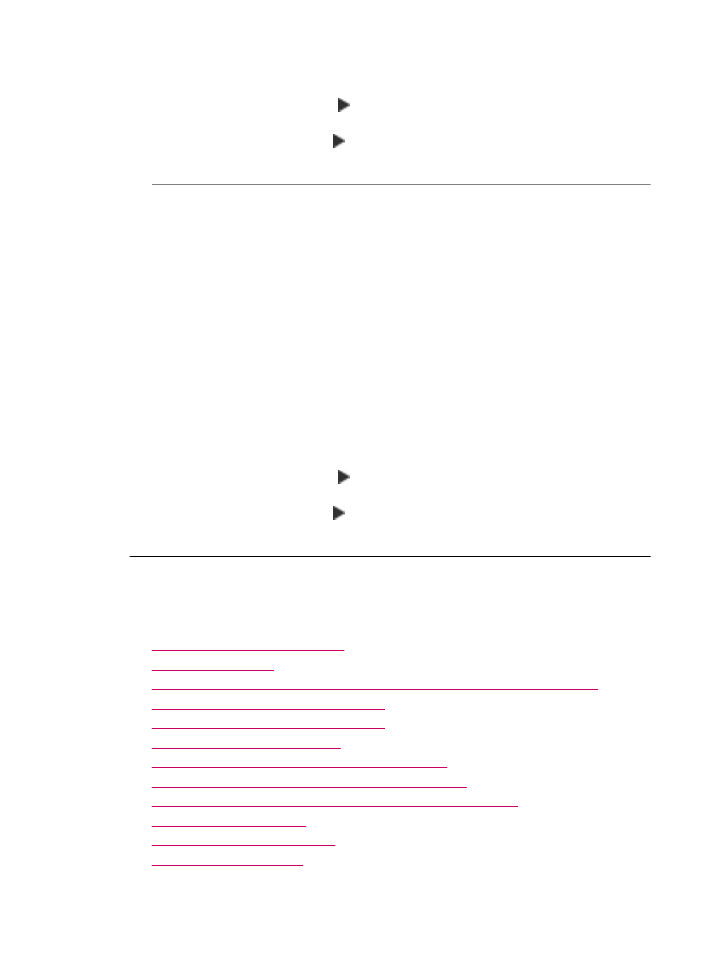
Problemen met scannen oplossen
Raadpleeg dit gedeelte om de volgende scanproblemen op te lossen:
•
Het scannen wordt onderbroken
•
Het scannen mislukt
•
Het scannen mislukt omdat de computer over te weinig geheugen beschikt
•
Het menu Scannen naar verschijnt niet
•
Het menu Scannen naar verschijnt niet
•
De gescande afbeelding is leeg
•
De gescande afbeelding is niet goed bijgesneden
•
De gescande afbeelding heeft onjuiste paginalay-out
•
De gescande afbeelding heeft stippellijnen in plaats van tekst
•
De tekstopmaak is onjuist
•
Tekst is onjuist of weggevallen
•
De scanfunctie werkt niet
Problemen met scannen oplossen
259
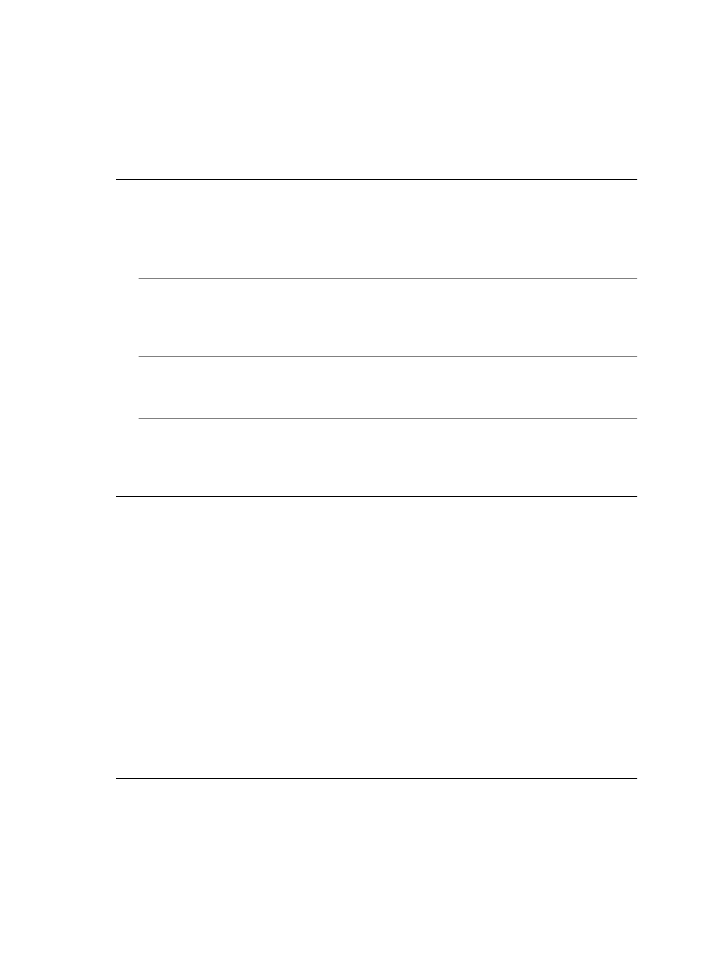
Het scannen wordt onderbroken
Oorzaak: De computer heeft mogelijk weinig systeembronnen beschikbaar.
Oplossing: Zet de HP All-in-One uit en vervolgens weer aan. Schakel de computer
uit en vervolgens weer in.
Als dit geen resultaat oplevert, probeert u met een lagere resolutie te scannen.
Het scannen mislukt
Oorzaak: De computer is niet ingeschakeld.
Oplossing: Schakel de computer in.
Oorzaak: De computer is niet aangesloten op de HP All-in-One van een USB-kabel.
Oplossing: Sluit uw computer met een standaard USB-kabel aan op de
HP All-in-One.
Oorzaak: De HP All-in-One-software is misschien niet geïnstalleerd.
Oplossing: Plaats de installatie-cd van de HP All-in-One en installeer de software.
Oorzaak: De software die u met de HP All-in-One hebt geïnstalleerd, is niet actief.
Oplossing: Open de software die u bij de HP All-in-One hebt geïnstalleerd en voer
de scanbewerking opnieuw uit.
Het scannen mislukt omdat de computer over te weinig geheugen beschikt
Oorzaak: Er zijn te veel programma’s op de computer geopend.
Oplossing: Sluit alle programma’s die niet gebruikt worden. Dit geldt ook voor de
programma's die op de achtergrond draaien, zoals screensavers en
antivirusprogramma's. Vergeet niet het antivirusprogramma weer te activeren nadat
u het scannen hebt voltooid.
Als dit niet werkt, helpt het wellicht om de computer opnieuw op te starten. Sommige
programma's maken na het afsluiten geen geheugen vrij. Start de computer opnieuw
op om het geheugen vrij te maken.
Als dit probleem zich regelmatig voordoet en als u problemen met het geheugen hebt
tijdens het werken met andere programma's, is het wellicht nodig het geheugen van
de computer uit te breiden. Zie de gebruikershandleiding van de computer voor meer
informatie.
Hoofdstuk 11
260
Probleemoplossing
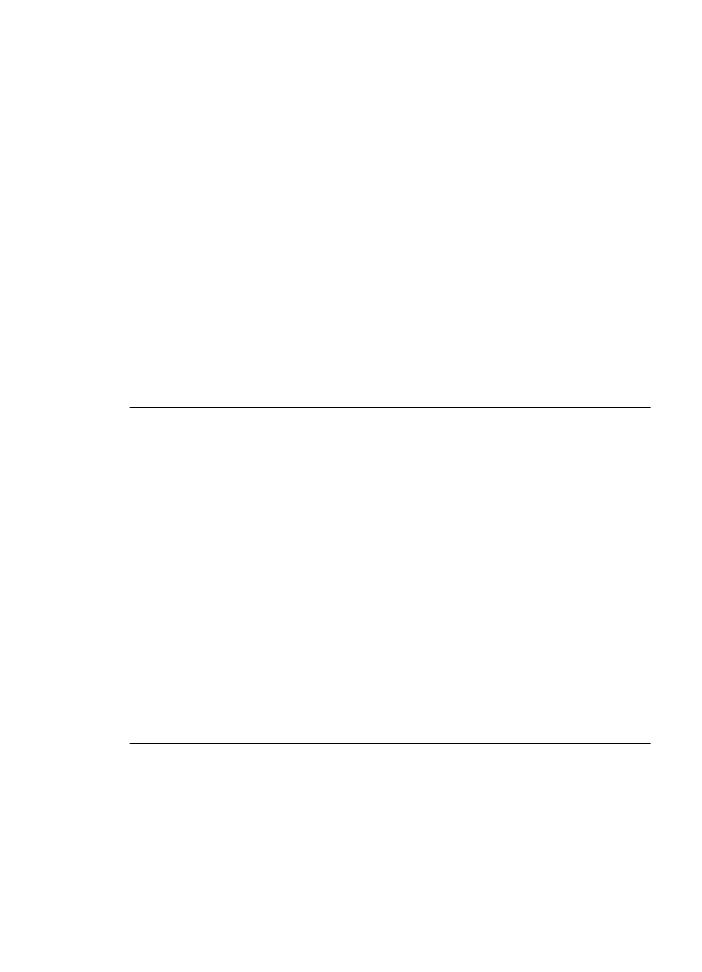
Het menu
Scannen naar
verschijnt niet
Oorzaak: Het menu Scannen naar wordt niet weergegeven onder de volgende
omstandigheden:
•
De software die bij de HP All-in-One is meegeleverd, is niet geïnstalleerd of
noodzakelijke onderdelen ervan zijn niet geïnstalleerd.
•
De HP All-in-One is niet aangesloten op de computer.
•
De computer staat uit.
•
U hebt het pictogram HP Digital Imaging Monitor gesloten in de systeemwerkbalk
van Windows op de taakbalk.
Oplossing:
•
Volg de aanwijzingen in de installatieposter om de software bij de HP All-in-One
te installeren.
•
Zorg dat de HP All-in-One is aangesloten op een computer.
•
Als de HP All-in-One rechtstreeks op een computer is aangesloten, controleert u
of de computer is ingeschakeld.
•
Start de computer opnieuw op of start software die u bij de HP All-in-One hebt
geïnstalleerd.
Het menu
Scannen naar
verschijnt niet
Oorzaak: Het menu Scannen naar wordt niet weergegeven onder de volgende
omstandigheden:
•
De software die bij de HP All-in-One is meegeleverd, is niet geïnstalleerd of
noodzakelijke onderdelen ervan zijn niet geïnstalleerd.
•
De HP All-in-One is niet aangesloten op de computer.
•
De computer staat uit.
Oplossing:
•
Volg de aanwijzingen in de installatieposter om de software bij de HP All-in-One
te installeren.
•
Zorg dat de HP All-in-One is aangesloten op een computer.
•
Als de HP All-in-One rechtstreeks op een computer is aangesloten, controleert u
of de computer is ingeschakeld.
•
Start de computer opnieuw op of start de software die u bij de HP All-in-One hebt
geïnstalleerd.
De gescande afbeelding is leeg
Oorzaak: Het origineel is niet goed op de glasplaat geplaatst.
Problemen met scannen oplossen
261
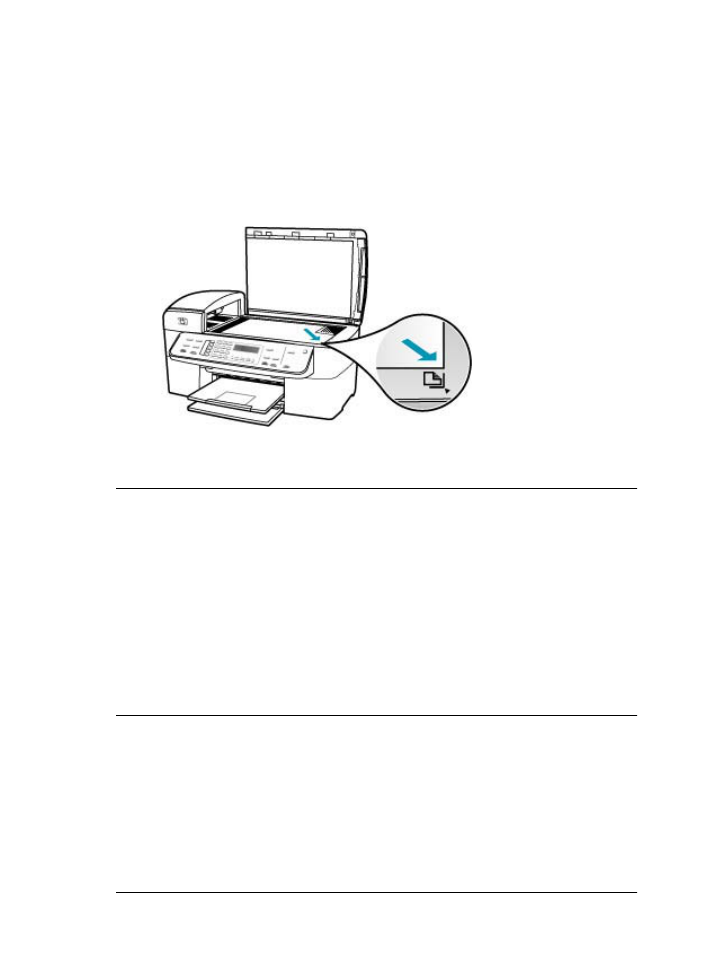
Oplossing: Plaats het origineel met de bedrukte zijde omlaag tegen de
rechterbenedenhoek van de glasplaat.
Een origineel op de scannerglasplaat leggen
1.
Verwijder alle originelen uit de documentinvoer en til de klep van de HP All-in-One
op.
2.
Plaats het origineel met de bedrukte zijde naar beneden tegen de
rechterbenedenhoek van de glasplaat.
3.
Sluit de klep.
De gescande afbeelding is niet goed bijgesneden
Oorzaak: De software is ingesteld om gescande afbeeldingen automatisch bij te
snijden.
Oplossing: Met de functie Automatisch bijsnijden wordt alles bijgesneden wat
niet tot de hoofdafbeelding behoort. Dit komt niet altijd overeen met wat u wilt. Schakel
in dat geval de functie voor automatisch bijsnijden uit en snijd de gescande afbeelding
met de hand bij of helemaal niet.
U kunt de functie Automatisch bijsnijden wijzigen in de HP Scan Pro-software.
Raadpleeg het gedeelte over HP Scan Pro in de Help bij HP Photosmart Mac voor
meer informatie.
De gescande afbeelding heeft onjuiste paginalay-out
Oorzaak: De paginalay-out verandert door het automatisch bijsnijden.
Oplossing: Schakel het automatisch bijsnijden uit om de paginalay-out te
behouden.
U kunt de functie Automatisch bijsnijden wijzigen in de HP Scan Pro-software.
Raadpleeg het gedeelte over HP Scan Pro in de Help bij HP Photosmart Mac voor
meer informatie.
Hoofdstuk 11
262
Probleemoplossing
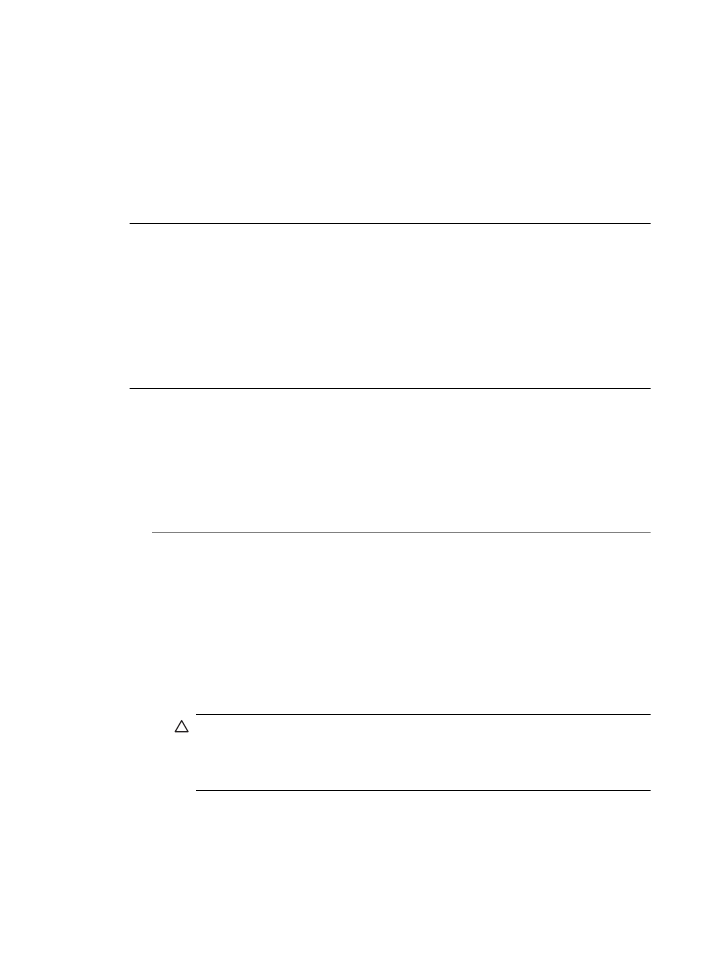
De gescande afbeelding heeft stippellijnen in plaats van tekst
Oorzaak: Als u het afbeeldingstype Tekst gebruikt om tekst te scannen die u wilt
bewerken, herkent de scanner mogelijk geen gekleurde tekst. Bij het afbeeldingstype
Tekst wordt de afbeelding in zwart-wit gescand op 300 x 300 dots per inch.
Als u een origineel wilt scannen met illustraties of tekeningen rond de tekst, is het
mogelijk dat de tekst niet wordt herkend.
Oplossing: Maak een zwart-witkopie van het origineel en scan vervolgens de
kopie.
De tekstopmaak is onjuist
Oorzaak: De documentinstellingen voor de scan zijn onjuist.
Oplossing: Sommige programma's ondersteunen geen tekstopmaak met kaders.
Omkaderde tekst is een van de instellingen voor het scannen van documenten.
Complexe lay-outs, zoals nieuwsbrieven met meerdere kolommen, blijven hierbij
gehandhaafd doordat de tekst in verschillende kaders (vakken) in de
bestemmingstoepassing wordt geplaatst.
Tekst is onjuist of weggevallen
Oorzaak: De helderheid is niet goed ingesteld.
Oplossing: Pas de helderheid aan en scan het origineel opnieuw.
U kunt de helderheid wijzigen in de HP Scan Pro-software. Raadpleeg het gedeelte
over HP Scan Pro in de Help bij HP Photosmart Mac voor meer informatie.
Oorzaak: Mogelijk is vuil achtergebleven op de glasplaat of op de binnenzijde van
het deksel. Dit veroorzaakt scans van een slechte kwaliteit.
Oplossing: Schakel de HP All-in-One uit, haal het netsnoer los en maak de
glasplaat en de binnenzijde van het deksel schoon met een zachte doek.
De glasplaat reinigen
1.
Schakel de HP All-in-One uit en zet de klep omhoog.
2.
Reinig de glasplaat met een zachte doek of spons, die u vochtig hebt gemaakt
met een niet-schurend glasschoonmaakmiddel.
Let op
Gebruik geen schuurmiddelen, aceton, benzeen of
tetrachloormethaan op het glas. Dit kan hierdoor worden beschadigd. Giet of
spuit geen vloeistof rechtstreeks op de glasplaat. Deze kan onder de glasplaat
lopen en het apparaat beschadigen.
3.
Droog de glasplaat met een droge, zachte, pluisvrije doek om vlekken te
voorkomen.
4.
Zet de HP All-in-One aan.
Problemen met scannen oplossen
263
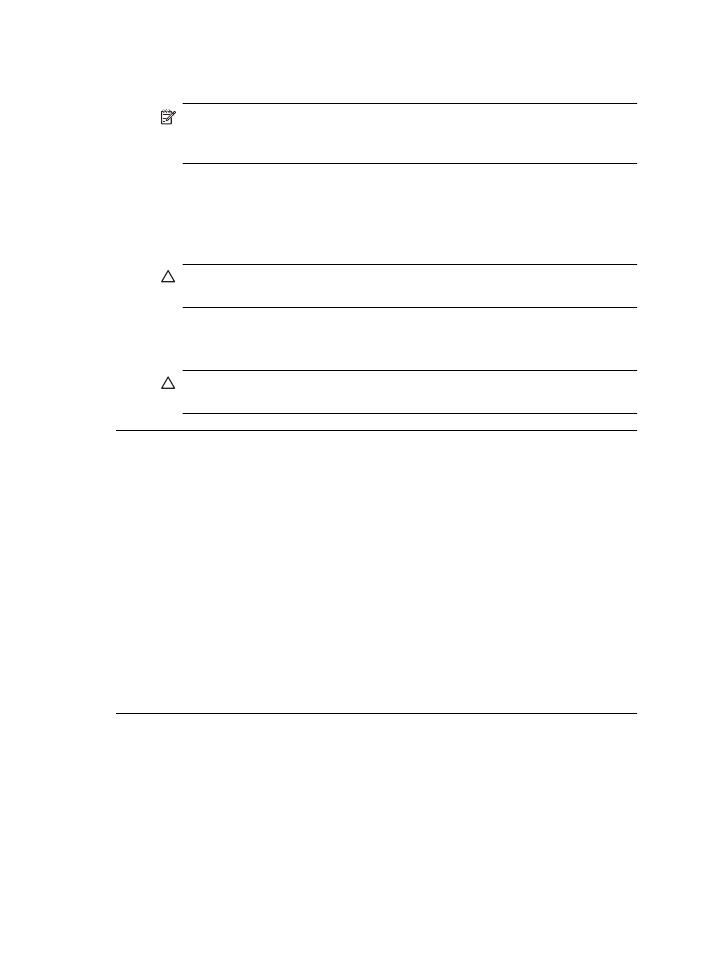
De binnenkant van de klep reinigen
1.
Zet de HP All-in-One uit, trek de stekker uit het stopcontact en til de klep omhoog.
Opmerking
De datum en tijd zijn mogelijk gewist, afhankelijk van hoe lang
de HP All-in-One geen stroom heeft ontvangen. Als u de stekker weer
aansluit, moet u de datum en de tijd wellicht opnieuw instellen.
2.
Reinig de witte documentplaat met een zachte doek of spons die vochtig is
gemaakt met een sopje van warm water met zachte zeep.
Was de documentplaat voorzichtig om vuil los te weken. Schrob de
documentplaat niet.
3.
Dry the backing with a dry, soft, lint-free cloth.
Let op
Gebruik hiervoor geen papieren doekjes omdat dit krassen kan
veroorzaken.
4.
Als de documentplaat nog niet schoon is, herhaalt u de voorgaande stappen met
isopropylalcohol. Veeg daarna de plaat grondig schoon met een vochtige doek,
om alle alcoholresten te verwijderen.
Let op
Zorg dat er geen alcohol op het glas of de buitenkant van de
HP All-in-One terechtkomt. Daardoor kan het apparaat worden beschadigd.
De scanfunctie werkt niet
Oorzaak: Er kunnen verschillende redenen zijn waarom er niet wordt gescand:
•
De computer staat uit.
•
De HP All-in-One werd niet correct met een USB-kabel aangesloten op de
computer.
•
De software die bij de HP All-in-One is meegeleverd, is niet geïnstalleerd of niet
geactiveerd.
Oplossing:
•
Zet de computer aan.
•
Controleer de kabels die de HP All-in-One verbinden met uw computer.
•
Start de computer opnieuw op. Als dit geen effect heeft, moet u de software die
bij de HP All-in-One is meegeleverd (opnieuw) installeren.
Hoofdstuk 11
264
Probleemoplossing